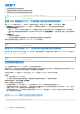Users Guide
Table Of Contents
- Integrated Dell Remote Access Controller 9 用户指南
- 目录
- iDRAC 概览
- 登录 iDRAC
- 强制更改密码 (FCP)
- 使用 OpenID Connect 登录 iDRAC
- 以本地用户、Active Directory 用户或 LDAP 用户身份登录 iDRAC
- 使用智能卡作为本地用户登录 iDRAC
- 使用单一登录登录 iDRAC
- 使用远程 RACADM 访问 iDRAC
- 使用本地 RACADM 访问 iDRAC
- 使用固件 RACADM 访问 iDRAC
- 简单的双重身份验证(简单 2FA)
- RSA SecurID 2FA
- 查看系统运行状况
- 使用公共密钥验证登录 iDRAC
- 多个 iDRAC 会话
- 安全默认密码
- 更改默认登录密码
- 启用或禁用默认密码警告消息
- 密码强度策略
- IP 阻止
- 使用 Web 界面启用或禁用 OS 到 iDRAC 直通
- 使用 RACADM 启用或禁用警报
- 设置受管系统
- 设置 iDRAC IP 地址
- 修改本地管理员帐户设置
- 设置受管系统位置
- 优化系统性能和功耗
- 设置管理站
- 配置支持的 Web 浏览器
- 更新设备固件
- 查看和管理分阶段更新
- 回滚设备固件
- 使用其他系统管理工具监测 iDRAC
- 支持服务器配置配置文件 — 导入和导出
- BIOS 设置或 F2 中的安全引导配置
- BIOS 恢复
- 配置 iDRAC
- 使用 OAuth 2.0 的委派授权
- 查看 iDRAC 和受管系统信息
- 设置 iDRAC 通信
- 配置用户帐户和权限
- 系统配置锁定模式
- 配置 iDRAC 以进行单一登录或智能卡登录
- 配置 iDRAC 以发送警报
- iDRAC 9 Group Manager
- 管理日志
- 在 iDRAC 中监测和管理电源
- iDRAC 直接更新
- 对网络设备执行资源清册、监测和配置操作
- 管理存储设备
- BIOS 设置
- 配置并使用虚拟控制台
- 使用 iDRAC 服务模块
- 使用 USB 端口进行服务器管理
- 使用 Quick Sync 2
- 管理虚拟介质
- 管理 vFlash SD 卡
- 使用 SMCLP
- 部署操作系统
- 使用 iDRAC 排除受管系统故障
- iDRAC 中的 SupportAssist 集成
- 常见问题
- 使用案例场景
Identifier GUID-6A424D37-DF96-454E-8A9B-97AC5331EBEB
Version 2
Status Translation Validated
查看主机操作系统上可用的网络接口
您可以查看有关主机操作系统上可用的所有网络接口的信息,例如分配到服务器的 IP 地址。iDRAC Service Module 将此信息提供给
iDRAC。操作系统 IP 地址信息包括 IPv4 和 Ipv6 地址、MAC 地址、子网掩码或前缀长度、网络设备的 FQDD、网络接口名称、网络
接口说明、网络接口状态、网络接口类型(以太网、通道、环回等)、网关地址、DNS 服务器地址和 DHCP 服务器地址。
注: 此功能随 iDRAC Express 和 Enterprise 许可证提供。
要查看操作系统信息,请确保满足以下要求:
● 您具有“登录”权限。
● iDRAC Service Module 已在主机操作系统上安装并正在运行。
● 已在 iDRAC Settings(iDRAC 设置) > Overview(概览) > iDRAC Service Module 页面中启用“OS Information”(操作系
统信息)选项。
iDRAC 可显示主机操作系统上已配置的所有接口的 IPv4 和 IPv6 地址。
相应的 IPv4 或 IPv6 DHCP 服务器地址不一定会显示,这取决于主机操作系统如何检测 DHCP 服务器。
Identifier GUID-7250AFED-2CA0-495D-BBF4-0A893A20E37D
Version 2
Status Translation Validated
使用 Web 界面查看主机操作系统上可用的网络接口
要使用 Web 界面查看主机操作系统上可用的网络接口,请执行以下操作:
1. 转至 System(系统) > Host OS(主机操作系统) > Network Interfaces(网络接口)。
网络接口页面将显示主机操作系统上所有可用的网络接口。
2. 要查看与网络设备关联的网络接口的列表,请从网络设备 FQDD 下拉菜单中选择网络设备并单击应用。
将在主机操作系统的网络接口部分中显示操作系统的 IP 详细信息。
3. 从设备 FQDD 列中,单击网络设备的链接。
相应的设备页面将会显示从 Hardware(硬件) > Network Devices(网络设备)部分显示,您可以在其中查看设备的详细信
息。有关属性的信息,请参阅 iDRAC Online Help(iDRAC 联机帮助)。
4. 单击
显示更多详细信息。
同样,可以从 Hardware(硬件) > Network Devices(网络设备)页面中查看与网络设备关联的主机操作系统的网络接口信
息。单击 View Host OS Network Interfaces(查看主机操作系统网络接口)。
注: 对于 iDRAC Service Module v2.3.0 或更高版本中的 ESXi 主机操作系统,Additional Details(附加详细信息)列表中的
Description(描述)列采用以下格式显示:
<List-of-Uplinks-Configured-on-the-vSwitch>/<Port-Group>/<Interface-name>
Identifier
GUID-0F2858E5-CDC8-45F2-89CF-640BDEAD5539
Version 2
Status Translation Validated
使用 RACADM 查看主机操作系统上可用的网络接口
可以使用 RACADM 通过 gethostnetworkinterfaces 命令查看主机操作系统上可用的网络接口。有关更多信息,请参阅 iDRAC
RACADM CLI
指南
,网址:https://www.dell.com/idracmanuals。
126 查看 iDRAC 和受管系统信息
DRAFT